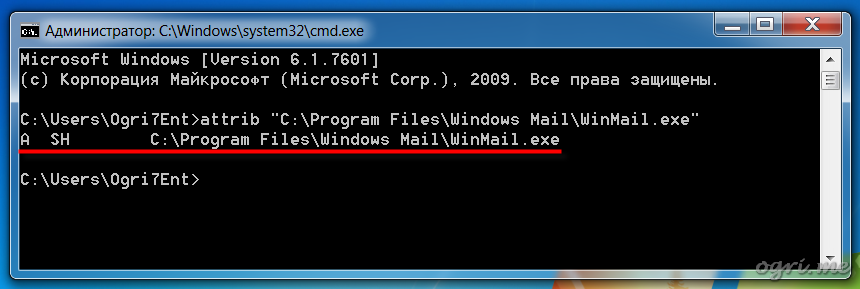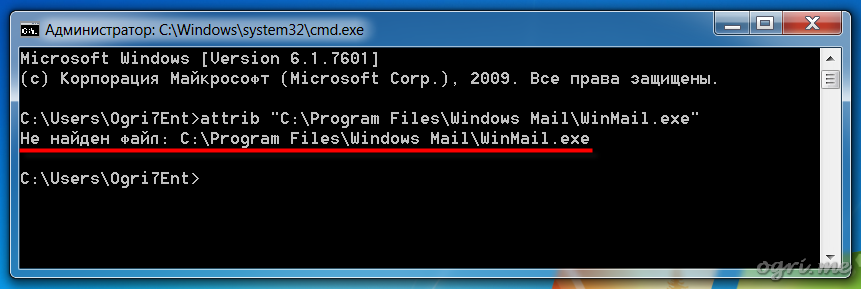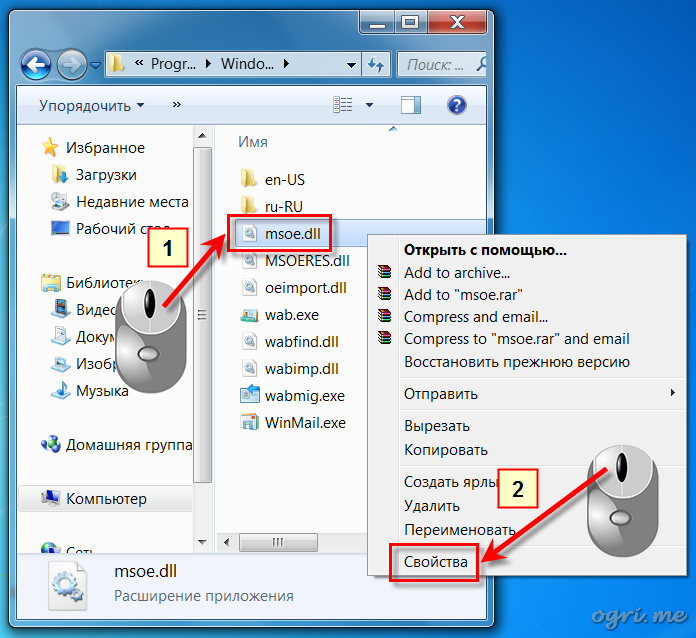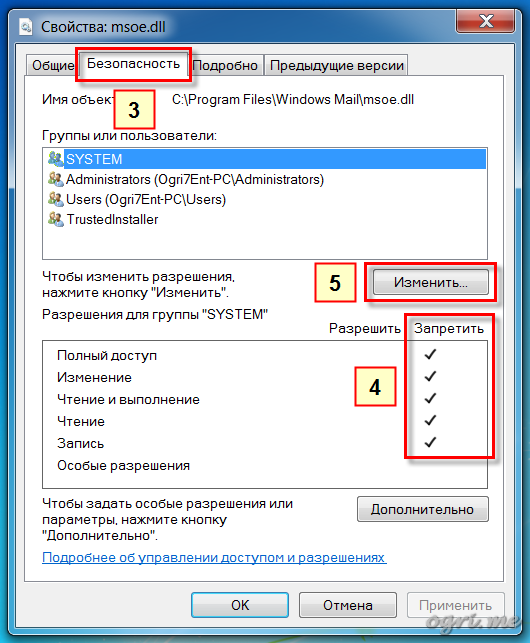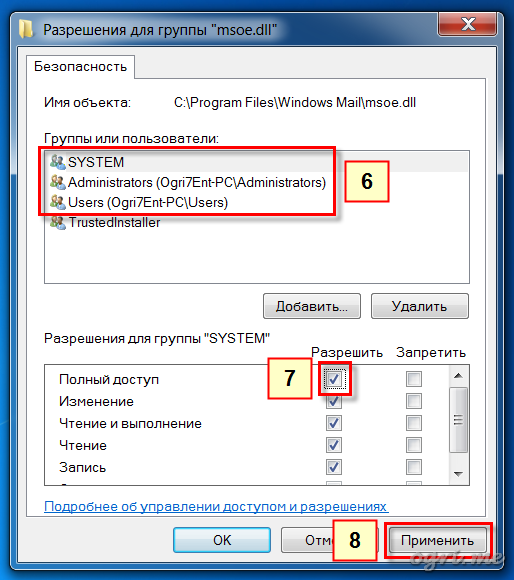- Одминский блог
- Запускаем Windows Mail в Windows 7
- Разбор полетов, или Активизация Windows Mail в Windows 7 — три года спустя
- Восстановление Windows Mail в ОС Microsoft, выпущенных после Vista :: ОГЛАВЛЕНИЕ
- end faq
- Шаг 1 — запуск WinMailEdit.reg
- Шаг 2 — запуск unhide.cmd
- Шаг 4 — замена msoe.dll
- Активизация Windows Mail в Windows 7
- Восстановление Windows Mail в ОС Microsoft, выпущенных после Vista :: ОГЛАВЛЕНИЕ
- end faq
Одминский блог
Блог о технологиях, технократии и методиках борьбы с граблями
Запускаем Windows Mail в Windows 7
Почти каждый пользователь винды в начале карьеры юзверя полюблял Outlook Express, но кто то избавился от этой пагубной привычки, перейдя на The BAT! или Thunderbird, а кто то пал еще ниже, отдавшись MS Outlook. Но те, кто остался верен страстям молодости, испытали неловкое чувство растерянности, поставив в первый раз на машину Windows 7, ибо пользователям семерки мелкомягкие предлагают, как прекрасную альтернативу Outlook Express, новую хотмейловую приблуду Windows Live Mail, имхо убогую поделку на базе Outlook Express, не обладающую ни функционалом, ни ни тем что в русском языке именуется юзабилити интерфейса.
Так что пользователям Windows 7 либо остается идти на поводу у мелкомягких, и верить что ничего нельзя поделать, либо же что то делать. Тем более что за прошедшие три года, с момента выхода семерки, уже все изучено и выяснено, что Microsoft’вцы таки оставил в винде вистовый (не те на которых два, да без одной- три) Windows Mail, но пофиксили его, так что для того чтобы запустить Windows Mail на машине под управлением Windows 7 необходимо вносить изменения в реестр.
Собственно для чего первым делом отключаем UAC, чтобы он нам не мешался, после чего открываем папку %ProgramFiles%\Windows Mail\ и становимся её владельцем: правой клавишей мышки щелкаем на папку -> Свойства -> Безопасность -> Дополнительно -> Владелец -> Изменить -> выделяем себя в списке пользователей -> Применить -> Ок после чего даем себе дополнительных прав на изменение и удаление файлов. Включаем просмотр скрытых файлов в винде: Панель управления -> Параметры папок -> Вид -> снимаем галку Скрывать защищенные системные файлы
После этого скачиваем следующий арихив: для х86 и для х64 (тут надо заметить, что на 64битной винде, архив также кидается в Program Files\Windows Mail\, так как та незнакомая папка Program Files(x86) отвечает за запуск 32битных приложений), и распаковываем его в папку %ProgramFiles%\Windows Mail\ . В архиве находится вистовая версия msoe.dll, которая замещает новую пофиксенную и позволит запускать Windows Mail под Windows 7.
После этого качаем кипу реестровых ключиков *.reg, которые появились на свет благодаря Vladimir V. Shirjak и запускаем их по одному: 204 номер может матюгнуться, но что поделать.
Разбор полетов, или Активизация Windows Mail в Windows 7 — три года спустя
Восстановление Windows Mail в ОС Microsoft, выпущенных после Vista :: ОГЛАВЛЕНИЕ
end faq
Руководство по восстановлению функционала почтовика Windows Mail, отключенного в операционной системе Windows 7 по недоброй воле Microsoft’а, была написана три с лишним года назад, но тема, в нем поднятая, продолжает живо интересовать толпы обиженных пользователей, так и не приноровившихся к предлагаемому взамен Windows Live Mail. Для тех, кто перешел на Windows 8, а затем заапгрейдился на 8.1, не так давно сделал аналогичную инструкцию для этих операционок. Но Семерка все еще хороша и весьма популярна, и интерес к вопросу о реанимации WinMail в рамках этой OS в последнее время не только не ослабел, но даже и подрос. В обсуждении к статье посетители сайта навели на некоторое количество частных проблем, возникших в разных редакциях системы. По итогам этой дискуссии появились некие поправки и дополнения, каковые я имею честь представить высокому собранию.
Будут рассмотрены вопросы, возникшие и разрешенные при выполнении соответствующих шагов основного руководства. Итак, начнем же, помолясь. 🙂
Шаг 1 — запуск WinMailEdit.reg
WinMail успешно реанимируется и без предварительной правки реестра. Так что, можно не запускать этот скрипт? Это как сказать. WinMailEdit вносит в реестр ключи, добавляющие в Windows Mail следующие удобства:
- Ассоциирует файлы почтовых сообщений .eml с программой, что дает возможность открывать их по двойному клику или нажатию Enter из файлового менеджера. Правда, для этого WinMail должен быть выбран почтовиком по умолчанию.
- Отключает заставку (splash screen) WinMail. Малозначительная функция, тем более что включать и отключать заставку можно независимо с помощью крохотных скриптов редактирования реестра. Вот скрипт для отключения:
И для включения:
Сохраните эти коды в файлы .reg и переключайте заставку по своему усмотрению.
Так что файл WinMailEdit.reg запустить все же рекомендуется, особенно владельцам 32-битной Семерки.
Шаг 2 — запуск unhide.cmd
unhide.cmd не срабатывает в домашних версиях, если не запускать его с правами администратора (правый клик — Запуск от имени администратора | Run as administrator). Вообще, чтобы не париться с ограничениями стандартной учетки с административным статусом (которых в ней выше крыши, несмотря на статус), можно активизировать скрытый по умолчанию аккаунт реального Администратора (Супер Админа) и проделать всю последовательность действий в нем. Поскольку этот вопрос неоднократно поднимался в камментах, а полноправный админский аккаунт может иметь и более широкое применение, я сваял подробнейшую иллюстрированную инструкцию по его активизации — см. Как активизировать учетную запись Администратора в Windows 7, 8 и 8.1. Активизируйте, переходите в него и работайте. Только проделывайте там все аккуратно, полная свобода во владении системой может при неправильном пользовании привести к непредсказуемым последствиям. Не зря ведь мелкомягкие изначально отключили этот аккаунт. Это, типа, дисклеймер.
Теперь — о файле WinMail.exe . Неоднократно просили выложить и его — он, видимо, в результате неправильных действий, у людей пропадал. Я выложил два — для x86 и x64. Поскольку ссылки для скачивания присутствуют только в гуще камментов, приведу их здесь:
 WinMail.exe_x32.zip WinMail.exe_x32.zip  | |
 2013-06-30 2013-06-30  Windows Windows  267.26 KB 267.26 KB  1755 1755 | Скачать |
 WinMail.exe_x64.zip WinMail.exe_x64.zip  | |
 2013-06-30 2013-06-30  Windows Windows  269.17 KB 269.17 KB  2578 2578 | Скачать |
Но были и случаи, когда скачанный exe-шник не копировался в папку Windows Mail . Скрытые файлы в установках должны показываться, а unhide.cmd по какой-то причине не сработал. WinMail.exe в папке не высвечивался, а система утверждала, что он тем не менее там есть. Дело здесь в том, что exe-шник изначально помимо атрибута «h» — Скрытый | Hidden имеет еще и атрибут «s» — Системный | System. Даже не включая в настройках опции показывать скрытые и защищенные системные файлы и папки, можно легко убедиться как в наличии самого файла, так и в присутствии обоих упомянутых атрибутов. Для этого откройте окно консоли команд — см. Как открыть окно командной строки с правами администратора в Windows 7, 8 и 8.1 (впрочем, в данном случае получение прав администратора не обязательно). В командной строке введите (или вставьте через буфер обмена) команду:
Двойные кавычки обязательны. Также, если буква вашего системного раздела отлична от С — замените на вашу.
Нажав Enter, получите результат. Если файл имеется, то система выдаст список атрибутов файла. До комплекта к «s» и «h» присутствует еще и стандартный атрибут «a» — Архивный | Archive:
Если же файл действительно пропал, система об этом сообщит:
Шаг 4 — замена msoe.dll
И последнее, но немаловажное. Два человека не смогли перезаписать мертвую dll на рабочую даже после того, как якобы стали владельцами через Take Ownership. Система потребовала разрешение на копирование в папку, выдавая следующее сообщение:
Не получилось даже из учетки Супер Админа. Версии Windows — Home Basic и Professional, что свидетельствовало о том, что проблема возникла не из-за ограничений в домашних версиях. Помогло изменение прав файла вручную. Для тех, кто может столкнуться с чем-то подобным в будущем, опишу наглядно, как это проделать. Перед этим лишь порекомендую выполнять нижеследующую инструкцию из той самой учетной записи Супер Админа. (Ссылка на руководство по ее активизации выше в тексте.)
- Кликаем правым кликом на файле msoe.dll .
- Во всплывшем меню выбираем пункт Свойства | Properties.
Откроется диалог Свойства: msoe.dll | msoe.dll Properties. В нем:
Откроется диалог Разрешения для группы «msoe.dll» | Permissions for msoe.dll. В нем:
В разделе Группы или пользователи | Group or user names кликаем последовательно на каждый элемент списка (кроме TrustedInstaller).
Для каждой группы или пользователя выполняем следующие действия:
Теперь можно позакрывать все диалоги и заменить dll на рабочую — система уже позволяет это сделать.
Надеюсь, теперь реанимировать многострадальный Windows Mail удастся и тем пользователям Windows 7, которые не смогли этого сделать по основной инструкции.
В заключение хочу поблагодарить всех тех любознательных, чьи комментарии помогли прояснить описанные здесь вопросы, и объявить их соавторами этой статьи. Коллегиальный разум — это большое дело! Вебдваноль рулит! 🙂
Активизация Windows Mail в Windows 7
Восстановление Windows Mail в ОС Microsoft, выпущенных после Vista :: ОГЛАВЛЕНИЕ
end faq

Папка WinMail присутствует в Семерке, но пользовательский интерфейс (msoe.dll) деактивирован и залочен. Требуется разлочить msoe.dll и заменить его активным из Висты.
Первым долгом нужно определиться, 32-битная или 64-битная система у вас установлена. Если есть сомнения — кликните: Где посмотреть, 32-х или 64-битная Windows 7. Скриншоты кликабельны.
Если вы уже пытались запустить WinMail, он может сидеть в процессах и быть поэтому запертым. Перед выполнением процедуры удалите его из процессов если знаете как, если же нет — перезагрузите компьютер.
Теперь скачайте и разархивируйте:
 EnableWinMailWin7.zip EnableWinMailWin7.zip  | |
 2011-02-06 2011-02-06  Windows Windows  1.72 MB 1.72 MB  22629 22629 | Скачать |
Архив содержит все необходимое для нашей цели. Можно начинать сабжевый процесс:
1. Запустите файл WinMailEdit.reg.
Очень важно запустить WinMailEdit.reg перед выполнением пп 3 и 4!
2. Запустите командный файл unhide.cmd. Это удалит атрибут «скрытый» (hidden) c экзешника WinMail.exe.
3. Разлочиваем msoe.dll. Для этого:
а) Запускаем Add_Take_Ownership.reg, активируя тем самым Take Ownership сервис. (Архив также содержит Remove_Take_Ownership.reg, его деактивирующий.)
б) Открываем фолдер Windows Mail в проводнике. Его расположение:
%SystemDrive%\Program Files\Windows Mail.
Заметьте, что если ОС 64-битная, все равно работаем с фолдером Program Files, а не Program Files (x86), в котором также имеется папка Windows Mail.
в) Кликаем правой кнопкой мыши на файле msoe.dll. В открывшемся меню выбираем Take Ownership.
4. Заменяем оригинальный мертвый msoe.dll (забэкапив его предварительно на всякий случай) на рабочий из Висты. Для 32-битной системы находим его в архиве msoe_32.zip, для 64-битной — соответственно в msoe_64.zip.
Все, программа запускается. Можно открывать аккаунты или импортировать данные из OE.
Если после установки некоторых обновлений или сервис паков Windows Mail перестает запускаться, выполните по новой пункты 3 б, в (а если вы деактивировали Take Ownership, то и а) и 4. Не забываем об этом.)
UPD 1: По итогам дискуссии в комментариях родилась вторая часть статьи — Разбор полетов, или Активизация Windows Mail в Windows 7 — три года спустя. В ней подробно рассматриваются некоторые частные случаи, когда какой-либо шаг в том виде, как он здесь приведен, не срабатывал. Если подобное недоразумение случилось и с вами — не кричите сразу: «метод — фуфло, автора — в топку!», а перейдите по ссылке — и, скорее всего, там вы найдете решение проблемы.
UPD 2: Для Windows 8 и 8.1, 32 и 64 бит: Активизация Windows Mail в Windows 8.
UPD 3: Для Windows 10 после Fall Creators Update (v.1709): Внедрение Windows Mail в Windows 10 версии 1709.
UPD 4: Windows 10 после v.1709 — вернули теперь и MAPI. Внедрение Windows Mail в Windows 10 версии 1709. MAPI восстановлен!.